Apple cov khoom lag luam yog tsim los ntawm ntau yam khoom sib txawv uas tej zaum yuav muaj kev tu tshwj xeeb. Lub iPhone muaj qhov zoo dua ntawm lub tuam txhab lwm yam khoom siv uas nws tsis muaj dej tsis zoo, yog li nws yuav tsis raug mob kom yaug hauv dej. Txawm li cas los xij, Apple nws tus kheej hais tias yuav ua li cas ntxuav lub iPhone kom zoo ntawm lawv lub vev xaib txhawb nqa.
Nws yuav yog txaus siab rau koj
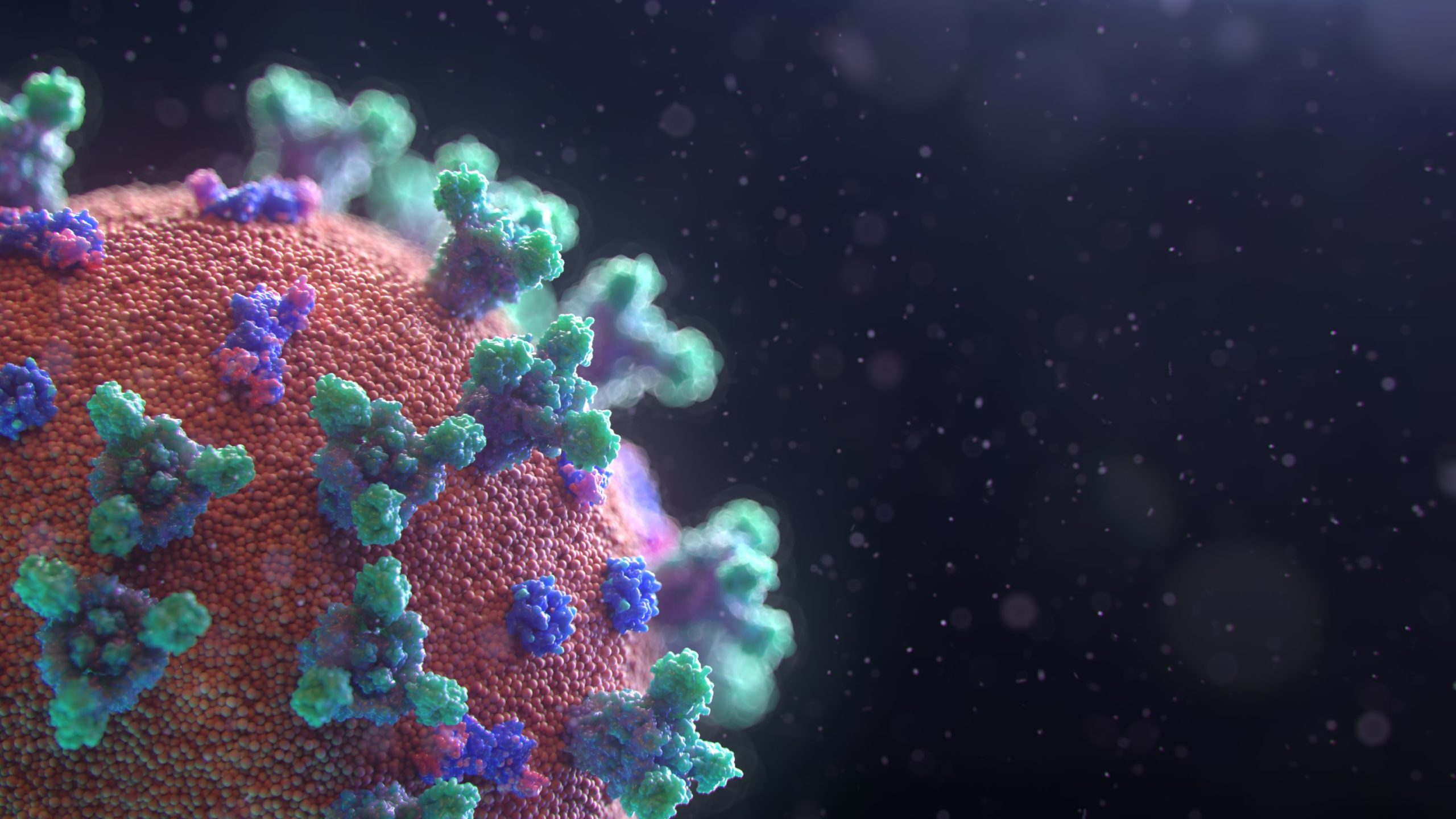
Yog li yog tias koj xav paub seb nws puas tuaj yeem ntxuav lub iPhone nrog tshuaj tua kab mob, cov lus teb yog yog. Txawm li cas los xij, lub tuam txhab tshwj xeeb hais txog qhov chaw twg koj ua tau nrog dab tsi txhais tau tias ntxuav. Hard thiab non-porous nto khoom Kua xws li cov zaub, keyboard lossis lwm qhov chaw sab nraud, koj tuaj yeem maj mam so nrog cov ntaub so ntswg 70% isopropyl cawv lossis tshuaj tua kab mob Clorox. Nws hais ntxiv tias koj yuav tsum tsis txhob siv cov tshuaj bleaching thiab tib lub sijhawm tsis txhob tso lub iPhone rau hauv ib qho tshuaj ntxuav, thiab qhov no kuj siv rau cov khoom siv dej tsis zoo. Lub iPhone zaub muaj, ntawm lwm yam oleophobic nto kho mob uas repels ntiv tes thiab roj. Cov tshuaj ntxuav thiab cov ntaub ntawv abrasive txo cov kev ua haujlwm ntawm cov txheej txheem no thiab qee zaum tuaj yeem khawb lub iPhone. Yog tias koj tseem siv cov tawv tawv npog nrog koj lub iPhone, tsis txhob siv tshuaj tua kab mob rau lawv. Nco ntsoov tias kev puas tsuaj rau koj lub iPhone tsis muaj nyob hauv warranty.
Yuav ua li cas ntxuav iPhone kom zoo
Kev tshuaj tua kab mob iPhone yog qhov tseeb txuas nrog tus kabmob coronavirus tam sim no. Txawm li cas los xij, nws tuaj yeem tshwm sim tau yooj yim tias koj tsuas yog ua kom qias neeg koj iPhone rau qee yam. Apple tseeb xeev, txawm tias thaum lub sij hawm ib txwm siv ntawm lub xov tooj, cov khoom los ntawm cov khoom uas tuaj rau hauv kev sib cuag nrog lub iPhone tuaj yeem ntes tau ntawm nws cov iav textured. Qhov no yog, piv txwv li, denim lossis lwm yam khoom muaj nyob hauv hnab tshos uas koj nqa koj lub xov tooj. Cov khoom raug ntes tuaj yeem zoo li khawb, tab sis feem ntau nws nyuaj rau tshem tawm. Yog tias koj lub iPhone tuaj yeem cuam tshuam nrog cov khoom uas tuaj yeem stains lossis ua rau nws puas tsuaj, xws li av nkos, av, xuab zeb, number case, pleev, xab npum, detergents, cream, acids, lossis acidic zaub mov, ntxuav tam sim ntawd.
Ua haujlwm tu raws li hauv qab no:
- Disconnect tag nrho cov cables ntawm lub iPhone thiab tua nws.
- Siv cov ntaub mos muag, ntub dej, tsis muaj lint-xws li daim ntaub ntxuav lub lens.
- Yog tias cov khoom ntim tseem tsis tuaj yeem raug tshem tawm, siv daim ntaub tsis muaj lint thiab cov dej soapy sov.
- Ceev faj kom tsis txhob muaj dej noo rau hauv lub qhov.
- Tsis txhob siv cov tshuaj ntxuav tes los yog cua compressed.
Nws yuav yog txaus siab rau koj

Yuav ua li cas yog tias koj iPhone ntub dej
Yog tias koj tsis ceev faj thaum ntxuav, lossis yog tias koj nchuav cov kua uas tsis yog dej ntawm koj lub iPhone, yaug qhov chaw cuam tshuam nrog dej kais dej. Tom qab ntawd so lub xov tooj nrog ib daim ntaub mos, tsis muaj lint. Yog tias koj xav qhib lub tais SIM daim npav, xyuas kom lub iPhone qhuav. Qhov no yog li cas koj qhuav koj iPhone, uas koj yuav tuav nws nrog Lightning connector down thiab maj mam coj mus rhaub rau ntawm koj xib teg kom tshem tawm cov kua ntau dhau ntawm nws. Tom qab ntawd, tawm lub iPhone rau hauv qhov chaw qhuav nrog cua ntws. Koj tuaj yeem pab kom qhuav los ntawm muab lub iPhone tso rau pem hauv ntej ntawm tus kiv cua kom cua txias tuaj yeem ncaj qha mus rau lub Lightning connector.
Tab sis tsis txhob siv lub tshav kub sab nraud kom qhuav lub iPhone xob laim tsis txhob ntxig tej yam khoom, xws li paj rwb buds lossis ntawv phuam, rau hauv lub connector. Yog koj xav tias v xob laim connector tseem ntub, tsuas yog them koj iPhone wirelessly, lossis tos tsawg kawg 5 teev, txwv tsis pub koj tuaj yeem ua rau tsis yog koj lub iPhone nkaus xwb, tab sis kuj siv cov khoom siv them nyiaj.
 Flying thoob ntiaj teb nrog Apple
Flying thoob ntiaj teb nrog Apple 



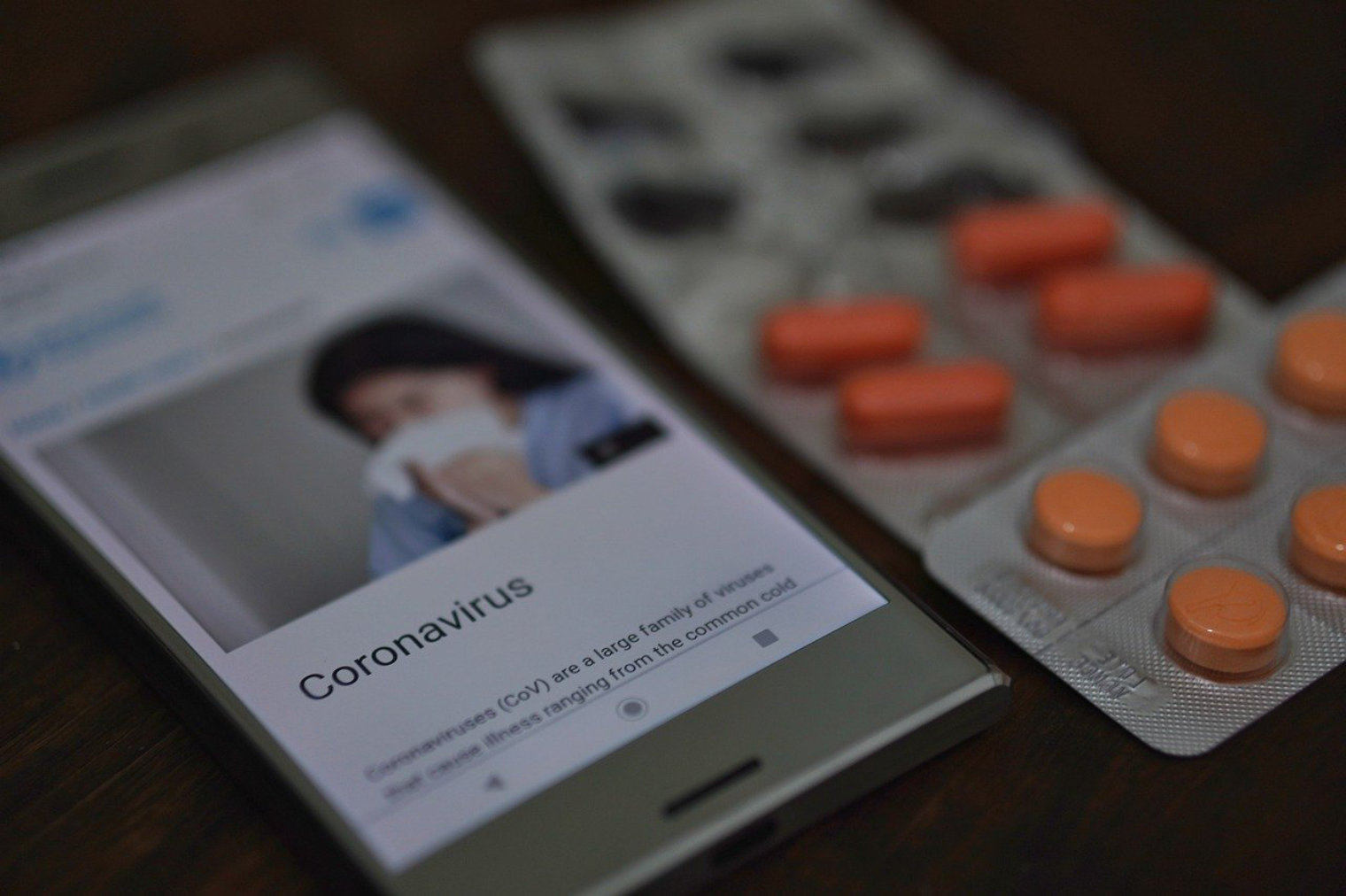



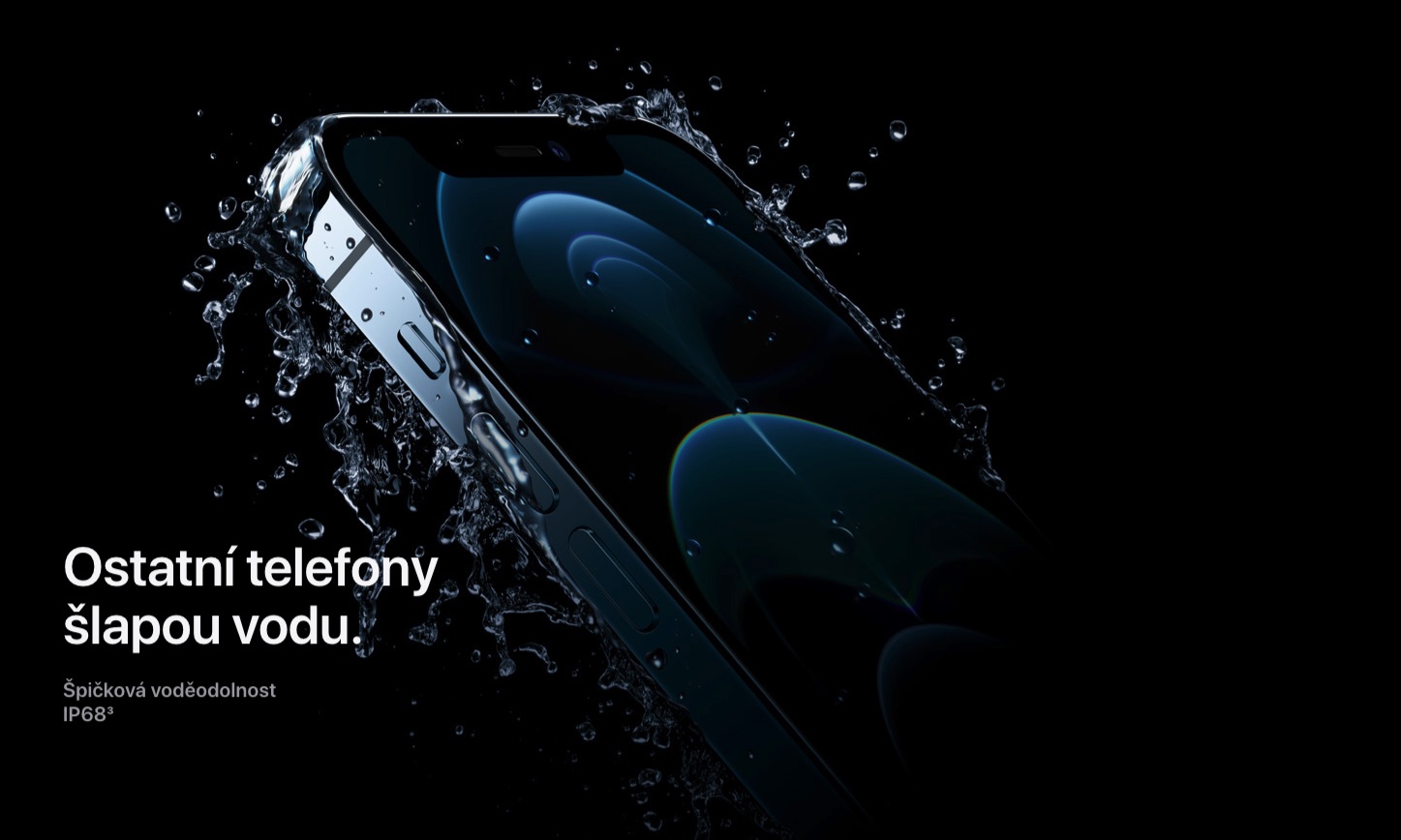

Kho - thaum pib ntawm tsab xov xwm koj sau tias lub iPhone yog waterproof. Nws yog ib qho yuam kev. Nws yog waterproof. Qhov twg yog qhov txawv.
Nyob zoo, ua tsaug rau cov lus ceeb toom, nws yog qhov ua yuam kev. Ntxiv rau hauv tsab xov xwm, tau kawg, peb twb tau hais txog lub sij hawm "waterproof". Peb tau kho cov kab lus.